

Browsers zijn het afgelopen decennium exponentieel verbeterd. Zelfs als je de nieuwe functies en mogelijkheden van een moderne browser afzwakt, kun je er niet omheen dat ze veel sneller zijn. Hoewel deze browsers geweldig zijn in het bijhouden van de technologie, hebben ze een paar problemen, zoals geheugenlekken en een hoog CPU-gebruik. Als u een browsertabblad te lang open laat, zal het langzaam meer geheugen gaan gebruiken. Je enige verhaal is om het te sluiten. Hetzelfde geldt voor een tabblad met een hoog CPU-gebruik.
Het goede aan een moderne browser is dat u de app niet hoeft te verlaten. U kunt het tabblad gewoon sluiten met een hoog CPU-gebruik. De enige truc is om te vinden welk tabblad het is.
Chrome heeft een eigen taakbeheerder. Als u in Windows de taakmanager opent, ziet u waarschijnlijk meerdere exemplaren van Chrome worden uitgevoerd. Er is een instantie voor elk tabblad. In het onwaarschijnlijke geval dat Windows het geheugen- of CPU-gebruik niet correct rapporteert of als u niet al uw tabbladen ziet, kunt u de Chrome Task Manager gebruiken.
Open een Chrome-venster en tik op de snelkoppeling Shift + Esc om de Taakbeheer. U ziet een lijst met alle tabbladen die u hebt geopend en alle extensies die u in uw browser hebt geïnstalleerd. Je kunt ze sorteren op hoog naar laag gebruik. Kies het tabblad met een hoog CPU-gebruik en klik op Proces beëindigen om het te sluiten.
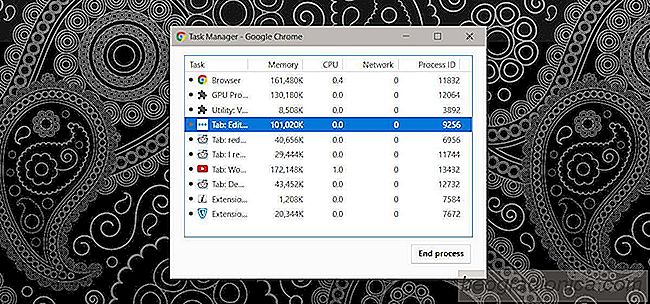
Firefox heeft geen eigen taakbeheer zoals Chrome dat doet, maar het heeft wel een ingebouwd hulpmiddel om prestatiestatistieken voor tabbladen te vinden en add-ons. Open Firefox en typ het volgende in de adresbalk.

Codecs installeren en deĂŻnstalleren in Windows 10
Zijn codecs nodig om mediabestanden af ​​te spelen en bepaalde bestandstypen te openen. Op desktopbesturingssystemen zijn standaard al enkele codecs geïnstalleerd. Deze codecs zijn bedoeld voor gewone bestandstypen zoals MP4's en MP3's. Voor minder gangbare, eigen bestandsindelingen moet u een codec installeren.

Afbeeldingen verbeteren in de app Foto's in Windows 10
Iedereen met een smartphone uit het midden- of hoge bereik heeft een goede camera bij zich beschikking. Camera's op smartphones kunnen nog steeds niet concurreren met DSLR-camera's, maar ze komen in de buurt. In feite laat Apple zelfs cases zien van de prachtige foto's die mensen op een iPhone hebben gemaakt en ze zien er goed uit.